WordPressの文字列一括置換プラグインと言えばSearch Regexが有名ですが、以下のような問題があります。
- 更新が行われていない(セキュリティ上問題あり)
- ウィジェットやテンプレートの文字置換ができない
Search Regexの公式サイトでも、以下のように言及されています。
このプラグインは WordPress の最新3回のメジャーリリースに対してテストされていません。もうメンテナンスやサポートがされていないかもしれず、最新バージョンの WordPress で使用した場合は互換性の問題が発生する可能性があります。
こうした問題を解決して文字列の置換ができるのが、今回紹介するBetter Search Replaceプラグインです。
このページでは、そんな特定の文字列置換やSSL化の際にも活躍するBetter Search Replaceプラグインの使い方を見ていきましょう。
Better Search Replaceプラグインとは
Better Search Replaceプラグインとは、特定の文字列を別の文字列に置換することができるプラグインです。
例えば、ブログの中でずっと自分のことを「僕」と呼んでいたものを、「私」と変更したい場合、1記事1記事全て手作業で書き換えていくのは大変です。
そんなときにBetter Search Replaceプラグインを使えば、一発ですべての
- 記事タイトル
- 記事本文
- ウィジェット
- テーマ内
の文字列を「僕」から「私」に一発変更することができます。
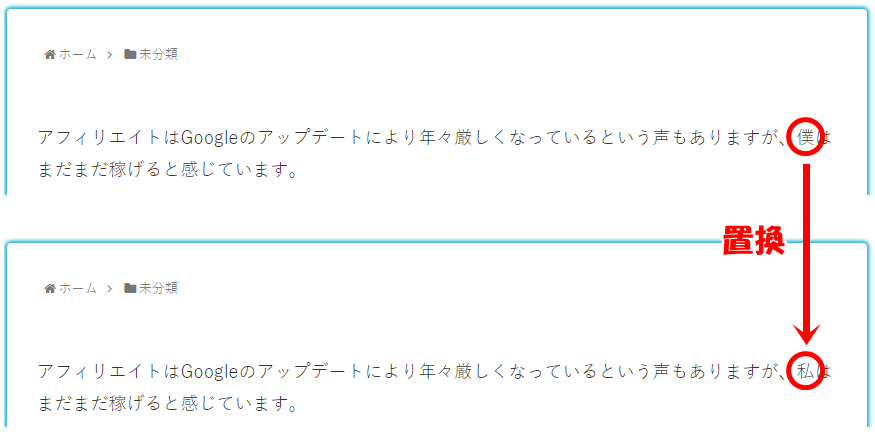
Better Search Replaceの使い方

プラグインの使い方はとっても簡単です。
プラグインのインストール&有効化
まずは、Better Search Replaceプラグインをインストール&有効化させましょう。
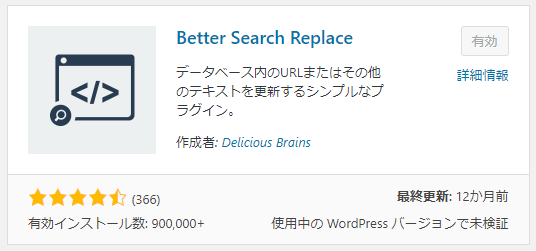
プラグインのインストールに不慣れな方は、『WordPressのプラグインのインストール方法』をご覧ください。

WordPressのバックアップ作成
Better Search Replaceプラグインで文字列を置き換える前に、WordPressのバックアップをとっておきましょう。
Better Search Replaceでの置換実行後はもとに戻すことができませんので、何かあると大変です。
もしもの時に備えて、必ずバックアップの作成をお願いします。
WordPressのバックアップには、BackWPupというプラグインを使うのがおすすめです。

文字列一括置換を実行
それではここから、実際に特定の文字列を置換してみましょう。
ダッシュボードのツールの中にある、Better Search Replaceをクリックします。
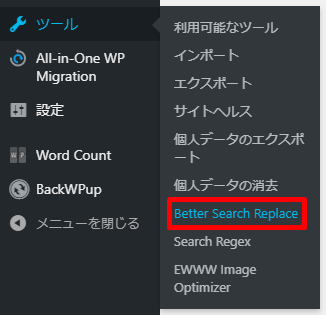
Better Search Replaceには、
- Search/Replace
- Settings
- Help
の3つのメニューがありますが、使うのはSearch/Replaceだけです。

Settingsは一度に置き換えできる最大ページ数の設定、Helpにはプラグイン情報が載っています。
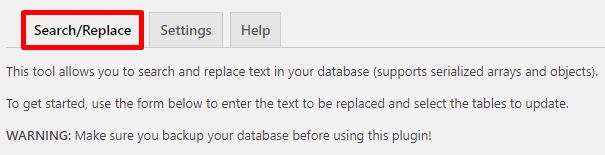
Search forに置換前のワードを、Replace withに置換後のワードを入力します。
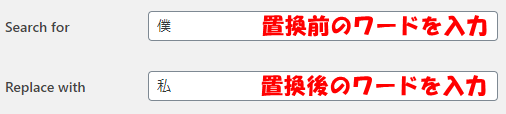
「Select tables」では、置き換え先を選択します。
ブログ内のすべてのデータの文字列を置き換えたいのであれば、全て選択しましょう。
Windowsユーザーの方はCtrl+A、Macユーザーの方はcommand+Aのキーボード操作にて全選択が可能です。
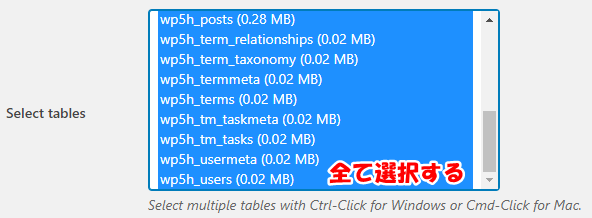
チェックボックスのメニューでは、以下のようにチェックを行います。
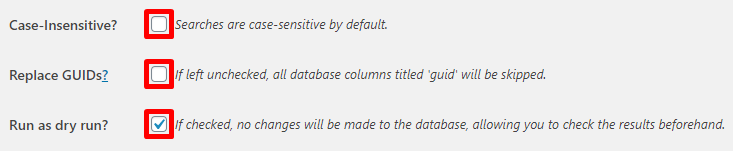
【それぞれの意味】
- Case-Insensitive?
⇒大文字小文字を区別するかどうか?チェックを付けることで区別するようになる。 - Replace GUIDs?
⇒GUIDを置き換えるかどうか?チェックを付けるとGUIDも置換えられる。 - Run as dry run?
⇒テストとして実行するか?本当に文字列を置き換える場合には、チェックを外して実行する必要がある。
ここまでできたら、Run Search/Replaceをクリックして置換を実行します。

先のチェックボックスでRun as dry run?にチェックを付けているので、実際にはまだ置換は実行されません。あくまでテストです。
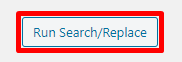
置換テストが実行完了すると、このようなバーが表示されます。
その中のClick hereをクリックして、変更される箇所を確認してみましょう。

すると、このように変更箇所が一覧で表示されます。
Changes Foundの数字が0のところは該当の文字列が見つからなかったということです。
現在はまだテスト段階ですので、Rows Updatedの変更された行は全て0になっています。
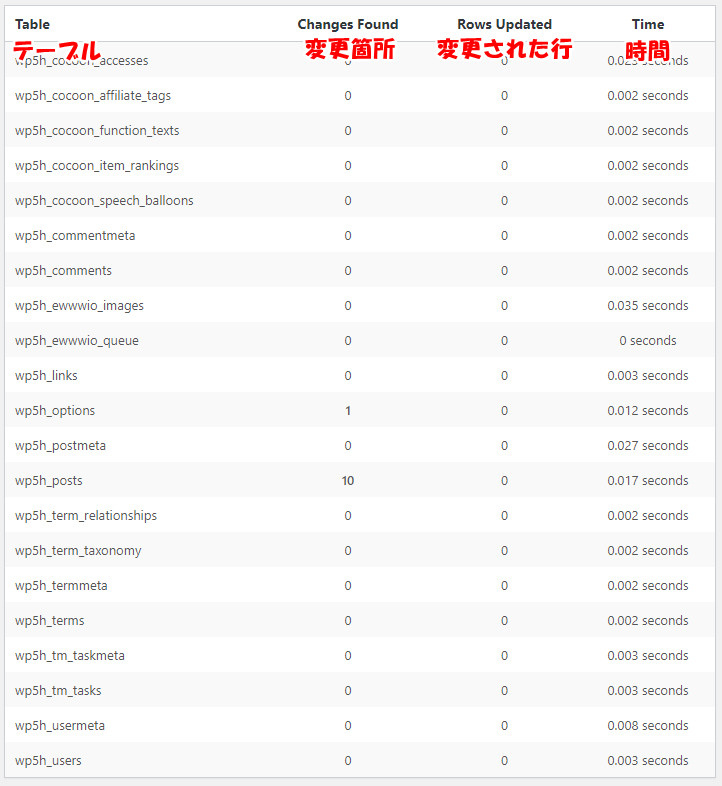
例えば、wp5h_postsというテーブルのChanges Foundの数字が10と表示されていますが、これは10個の投稿記事に置換前ワードが見つかったということになります。
![]()
明らかに異常な数字が出ていないか等を確認し、問題ないようであれば1つ前の画面でRun as dry run?のチェックを外し、Run Search/Replaceをクリックして置換を実行します。

これでWordPress上の全ての文字列の置換が完了しました。
お疲れさまです。



コメント